
Tartalomjegyzék:
- 1. lépés: Amire szüksége lesz
- 2. lépés: Indítsa el a Visuino programot, és válassza ki az Arduino UNO kártya típusát
- 3. lépés: A Visuino -ban összetevők hozzáadása
- 4. lépés: A Visuino készlet összetevőiben
- 5. lépés: A Visuino Connect komponensekben
- 6. lépés: Az áramkör
- 7. lépés: Az Arduino kód létrehozása, fordítása és feltöltése
- 8. lépés:
- 9. lépés: Játssz
- Szerző John Day [email protected].
- Public 2024-01-30 09:39.
- Utoljára módosítva 2025-01-23 14:47.
Ebben az oktatóanyagban 6x LED -et, Arduino UNO -t és Visuino -t használunk a LED -fény futtatásához a szekvenciakomponens használatával. A szekvenciakomponens tökéletes olyan helyzetekben, amikor több eseményt szeretnénk egymás után kiváltani.
Nézzen meg egy bemutató videót.
1. lépés: Amire szüksége lesz



- Arduino UNO (vagy bármely más Arduino)
- Jumper vezetékek
- 6X LED
- Kenyeretábla
- Visuino program: Töltse le a Visuino programot
2. lépés: Indítsa el a Visuino programot, és válassza ki az Arduino UNO kártya típusát


Az Arduino programozásának megkezdéséhez telepítenie kell az Arduino IDE -t innen:
Kérjük, vegye figyelembe, hogy az Arduino IDE 1.6.6 -ban vannak kritikus hibák. Győződjön meg arról, hogy az 1.6.7 vagy újabb verzióját telepítette, különben ez az utasítás nem fog működni! Ha még nem tette meg, kövesse a jelen útmutató utasításait az Arduino IDE beállításához az Arduino UNO programozásához! A Visuino: https://www.visuino.eu telepítése is szükséges. A Visuino elindítása az első képen látható módon Kattintson a Visuino Arduino komponensén található „Eszközök” gombra (1. kép).
3. lépés: A Visuino -ban összetevők hozzáadása


- Adja hozzá a "Sorozat" összetevőt
- Adjon hozzá 6x "Toggle (T) Flip-Flop" komponenst
4. lépés: A Visuino készlet összetevőiben


Válassza ki a "Sorozat1" összetevőt, és a tulajdonságok ablakban állítsa az "Ismétlés" értéket "Igaz" értékre
Válassza ki a "Sequence1" összetevőt, kattintson rá duplán. Az "Elemek" párbeszédpanelen: Húzza a 6X "Digitális periódus" elemet balra.
Válassza ki a "Digitális periódus1" elemet, és a tulajdonságok ablakban állítsa a "Késleltetés" értéket "30" értékre
- Válassza ki a "Digital Period2" elemet, és a tulajdonságok ablakban állítsa a "Delay" értéket "60" értékre
- Válassza ki a "Digital Period3" elemet, és a tulajdonságok ablakban állítsa a "Delay" értéket "90" értékre
- Válassza ki a "Digital Period4" elemet, és a tulajdonságok ablakban állítsa a "Delay" értéket "120" -ra
- Válassza ki a "Digital Period5" elemet, és a tulajdonságok ablakban állítsa a "Delay" értéket "150" értékre
- Válassza ki a "Digital Period6" elemet, és a tulajdonságok ablakban állítsa a "Delay" értéket "180" -ra
5. lépés: A Visuino Connect komponensekben

- Csatlakoztassa a "Sequence1" komponens "Digital Period1" érintkezőjét [Out] a "TFlipFlop1" komponens csapjához [Óra]
- Csatlakoztassa a "Sequence2" komponens "Digital Period1" érintkezőjét [Out] a "TFlipFlop2" komponens csapjához [Óra]
- Csatlakoztassa a "Sequence3" komponens "Digital Period1" érintkezőjét [Out] a "TFlipFlop3" komponens csapjához [Óra]
- Csatlakoztassa a "Sequence4" komponens "Digital Period1" érintkezőjét [Out] a "TFlipFlop4" komponens csapjához [Óra]
- Csatlakoztassa a "Sequence5" komponens "Digital Period1" érintkezőjét [Out] a "TFlipFlop5" komponens csapjához [Óra]
- Csatlakoztassa a "Sequence6" komponens "Digital Period1" érintkezőjét [Out] a "TFlipFlop6" komponens csapjához [Óra]
- Csatlakoztassa a "TFlipFlop1" komponens tűjét [Out] az Arduino kártya digitális tűjéhez [4]
- Csatlakoztassa a "TFlipFlop2" komponens tűjét [Out] az Arduino kártya digitális tűjéhez [5]
- Csatlakoztassa a "TFlipFlop3" komponens tűjét [Out] az Arduino kártya digitális tűjéhez [6]
- Csatlakoztassa a "TFlipFlop4" komponens tűjét [Out] az Arduino kártya digitális tűjéhez [7]
- Csatlakoztassa a "TFlipFlop5" komponens tűjét [Out] az Arduino kártya digitális tűjéhez [8]
- Csatlakoztassa a "TFlipFlop6" komponens tűjét [Out] az Arduino kártya digitális tűjéhez [9]
6. lépés: Az áramkör

- Csatlakoztassa a LED1 pozitív tűt (anódot) az Arduino Digital tűhöz [4]
- Csatlakoztassa a LED2 pozitív tűt (anódot) az Arduino Digital tűhöz [5]
- Csatlakoztassa a LED3 pozitív tűt (anódot) az Arduino Digital csaphoz [6]
- Csatlakoztassa a LED4 pozitív tűt (anódot) az Arduino Digital tűhöz [7]
- Csatlakoztassa a LED5 pozitív tűt (anódot) az Arduino Digital tűhöz [8]
- Csatlakoztassa a LED6 pozitív tűt (anódot) az Arduino Digital tűhöz [9]
Csatlakoztassa az Arduino tűt [GND] a kenyértáblás GND csaphoz
- Csatlakoztassa a LED1 negatív csapot (katód) a kenyérsütő lemez GND csapjához
- Csatlakoztassa a LED2 negatív csapot (katód) a kenyérsütő GND csaphoz
- Csatlakoztassa a LED3 negatív csapot (katód) a kenyérsütő lemez GND csapjához
- Csatlakoztassa a LED4 negatív csapot (katód) a kenyérsütő GND csaphoz
- Csatlakoztassa a LED5 negatív csapot (katód) a kenyérsütő lemez GND csapjához
- Csatlakoztassa a LED6 negatív csapot (katód) a kenyérsütő GND csaphoz
7. lépés: Az Arduino kód létrehozása, fordítása és feltöltése

A Visuino alkalmazásban kattintson alul a "Build" fülre, győződjön meg arról, hogy a megfelelő port van kiválasztva, majd kattintson a "Compile/Build and Upload" gombra.
8. lépés:
9. lépés: Játssz
Ha bekapcsolja az Arduino UNO modult, a LED -eknek futniuk kell.
Gratulálunk! Befejezte a projektet Visuino -val.
Mellékelve van a Visuino projekt is, amelyet ehhez az Instructable -hez hoztam létre. A Visuino -ból letöltheti és megnyithatja:
Ajánlott:
Futó átlag a mikrokontroller projektekhez: 6 lépés

Futó átlag a mikrokontroller projektekhez: Ebben az oktatható fejezetben elmagyarázom, hogy mi a futó átlag, és miért kell törődnie vele, valamint megmutatom, hogyan kell megvalósítani a maximális számítási hatékonyság érdekében (ne aggódjon a bonyolultság miatt, mert nagyon egyszerű megérteni és
Futó fény: 8 lépés
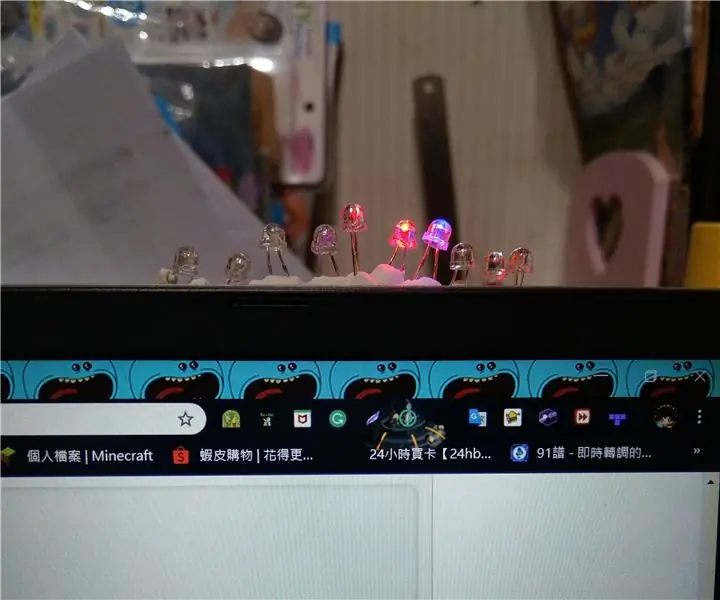
A futó fény: Üdvözöllek az első Instructable -ban az első Arduino projektemben
Futó LED szalagok bemutatója (600 W -os kapacitás): 6 lépés

Futó LED szalagok bemutatója (600 W -os teljesítmény): Sziasztok, itt hoztam létre egy illesztőprogramot, amely nagyon hűvös fényhatást képes előállítani egy LED szalaggal. Az Arduino UNO irányítja. Nagyon jó mindazoknak, akik szeretnék tudni, hogyan lehet erősebb fogyasztókat csatlakoztatni az egyébként gyenge Arduino kimenetekhez. Par
Futó LED repülőtéri kifutópálya: 7 lépés

Futó LED repülőtéri kifutópálya: Ez a https://www.instructables.com/id/Running-LEDs-Ardu áttekintése és inspirációja. Megváltoztatom a forráskódot, hogy a fény oda-vissza villogjon és lassabb legyen. az Airport Runway kézzel készített modellje
Valódi Pipboy / IronMan: hordható fűtő + futó segédfény: 10 lépés

Valódi Pipboy / IronMan: Hordható fűtő + futó segédfény: Háttér: Az ember teremtése Prometheus által (JM Hunt): " Prométheusz bízta meg Epimetheuszt azzal a feladattal, hogy megadja a föld teremtményeinek különböző tulajdonságait, például gyorsaságát, ravaszságát , erő, szőr és szárnyak. Sajnos ezúttal
